文章主要向大家描述的是MySQL GUI Tools 使用的具体方案介绍,以及在对MySQL GUI Tools 使用的过程中值得我们大家注意的事项的描述,以下就是文章的详细内容描述,望大家在浏览之后会有所收获。
MySQL GUI Tools是一套图形化桌面应用工具套装,可以用来管理MySQL 服务器 。该套装工具包含三个工具:MySQL Query Browser、MySQL Administrator和MySQL Migration Assistant(仅支持Windows平台)。
一、MySQL Query Browser
当启动MySQL Query Browser后,会弹出一个对话框,要求填入你想连接的MySQL服务器的一些基本信息,诸如MySQL服务器的IP地址、端口号、用户名和密码等。该 连接被创建后,你将看到一个工作区窗口,你可以在这儿创建新数据库、增加表、键入和查询数据、导出查询结果和运行SQL脚本。
这个Query Browser窗口分为三个不同的区域。右侧的侧边栏分两行包含了几个标签,从这儿你可以查看数据库、书签和历史等,另外,它还提供一个SQL语法的参考部分。在顶部的Query窗口,你可以输入SQL代码。
要想创建一个新的MySQL数据库,点击Schemata标签,然后在侧边栏中右键点击,从弹出菜单中点击创建新数据库(Create New Schemata),填入数据库的名称,我们在这儿使用mysqlguidemo。刷新数据库,我们将可以从侧边栏中看到新创建的数据库。
用户可以通过两种方式来设置一个数据库为默认数据库:从文件—>修改默认数据库—>选择数据库,或者右键选择数据库后,然后选择设为默认数据库。默认的数据库会以粗体的形式出现在侧边栏中。
要想向数据库中增加表,也很简单,以我们上文创建的数据库为例,右键点击我们刚才创建的mysqlguidemo数据库,然后点击创建新表(Create New Table), 打开表编辑器,通过它你可以输入要创建的新表的详细信息。
添加完信息后,点击应用更改(Apply Changes)执行表的创建,随后会弹出一个表操作对话框,从这儿你可以看到程序将针对你的数据库执行的SQL语句,如果没有问题则点击执行按钮。当表 被增加后,你将在侧边栏中看到一个树形列表显示,如下图所示。
如果想修改表信息,只需右键点击表名称,然后从弹出菜单中选择编辑即可。
另外,你还可以使用MySQL Query Browser来执行SQL语句。选择文件->新建脚本(New Script ),或者你也可以通过使用【文件(File)】->【打开脚本】,来加载一个已有的SQL脚本,加载后,点击【执行(Execute)】按钮,就可以调用该脚本。另外你还可以保存这个SQL脚本,以备将来使用。
要想从一个表中获得记录,在侧边栏中双击表名称,在上方的Query窗口中你可以看到相应的查询语句,然后点击执行按钮,在结果集标签中会创建 一个结果集。在结果集中,你可以轻松的浏览、搜索或编辑现有记录,而且还可以增加新记录。要想增加新记录或编辑现有记录,点击窗口下端的【编辑 (Edit)】按钮即可。另外你还可以将结果集导出为CSV、HTML、XML和excel文件。
MySQL Query Browser的其它功能还包括历史功能和书签功能。通过侧边栏中的历史功能,你可以查看或重新执行过去的查询操作。通过书签功能,你可以把现有的SQL查询语句保存为书签。被标记为书签的查询命令可以从侧边栏的【书签】标签页中看到。

通过表选项和高级设置标签,你可以进行众多设置,诸如所使用的存储引擎、字符集、行格式、RAID设置和许多其它的设置。
从菜单中通过使用开始(Start)、提交(Commit)和回滚(Rollback)命令,你可以创建SQL事务。另外,你还可以向数据库增加存储过程和函数。
二、MySQL Administrator
通过MySQL Query Browser,我们可以很轻松的创建数据库和表,并为它们填充数据,以及编写存储过程和函数等等。但是,随着表规模的增长,会出现很多复杂的用户存取情况,你还需要一个工具来帮助你轻松高效的管理MySQL服务器。
命令行工具mysqladmin可以帮助我们管理MySQL服务器。但是,相比之下MySQL Administrator是一个更直观更强大的MySQL服务器管理工具,它具有直观的图形界面和图形化性能指示器。
和MySQL Query Browser类似,最初的时候,需要你手动去填充想要连接到的数据库信息。登录后,你将得到一个服务器和客户端信息的汇总;在这儿的客户端是MySQL Administrator。
原文标题:MySQL GUI Tools 使用简介
连接:
【编辑推荐】
如何生成和部署到本地数据库
此本地服务器实例可以用作生成、测试和调试您的项目的沙盒。 它独立于您已安装的任何 SQL Server 实例,并且不可从 SQL Server Data Tools (SSDT) 之外访问。 如果开发人员对生产数据库只有有限访问权限或没有访问权限,但想要在授权人士将其项目部署到生产前在本地测试其项目,则上述安排适合于此类开发人员。 此外,在您为 SQL Azure 开发数据库解决方案时,可以利用此本地服务器所提供的便利,在将数据库项目部署到云中之前在本地开发和测试您的数据库项目。 警告: 在SQL Server 对象资源管理器中的本地数据库节点下的数据库表示其相应的数据库项目,与连接的服务器实例中的同名数据库无关。 警告: 以下过程将使用在连接的数据库开发和面向项目的脱机数据库开发这两节中的之前的过程中创建的实体。 使用本地数据库请注意,在SQL Server 对象资源管理器中的SQL Server 节点下,将出现一个名为“本地”的新节点。 这是本地数据库实例。 展开“本地”和“数据库”节点。 请注意具有与 TradeDev 项目同名的数据库的外观。 展开此数据库下的节点。 “数据工具操作”窗口可在“本地”节点数据库上显示正在进行的扩展/导入操作的状态。 请注意,这些节点不包含我们在以前的过程中创建的任何表和实体。 按F5 调试 TradeDev 数据库项目。 默认情况下,SSDT 将使用本地数据库服务器实例来调试数据库项目。 在这种情况下,SSDT 将首先尝试生成该项目,如果没有错误,该项目(及其实体)将部署到本地数据库中。 如果您在以后调试相同的项目,SSDT 将检测到您在上次调试会话后进行的任何更改,并且仅将这些更改部署到本地数据库。 再次展开“本地”数据库服务器中 TradeDev 下的节点。 这一次,注意到表、视图和函数已部署到该本地数据库服务器。 右键单击 TradeDev 节点并选择“新建查询”。 在脚本窗格中,粘贴以下代码并单击“执行查询”按钮以便运行该查询。 select * from (1) “消息”窗格将显示“(0 行受影响)”并且“结果”窗格将不返回任何行。 这是因为我们对本地数据库进行查询,而非对包含实际数据的连接的数据库进行查询。 您可以通过右键单击这个本地 TradeDev 数据库下方的 Products 表,然后选择“查看数据”,对此进行确认。 请注意,该表是空的。 将实际数据复制到本地数据库在SQL Server 对象资源管理器中,展开您的连接的 SQL Server 实例并找到 TradeDev 数据库。 右键单击 Suppliers 表并选择“查看数据”。 单击数据编辑器顶部的“脚本”按钮(从右边数第二个按钮)。 从该脚本中复制 INSERT 语句。 展开“本地”服务器实例并右键单击 TradeDev 节点,然后选择“新建查询”。 将INSERT 语句粘贴到此查询窗口中并执行查询。 重复上述步骤,将数据从连接的 TradeDev 数据库的 Products 和Fruits 表复制到本地 TradeDev 数据库。 右键单击该“本地”服务器实例,然后选择“刷新”。 使用“查看数据”对这些表进行检查,以便确认已填充该本地数据库。 右键单击本地服务器实例的 TradeDev 节点,然后选择“新建查询”。 在脚本窗格中,粘贴以下代码并单击“执行查询”按钮以便运行该查询。
请问mdb数据库如何导入到My SQL中
以前Mysql官方网站上有一个图形软件叫“MySQL GUI Tools”,它里面有一个工具“MySQLMigrationTool”就是干这个活的。 MySQL GUI Tools现在的oracle官方网站上已经找不到了,但它很有名,其它一些网站上也有下的。
mysql分表的3种方法介绍,什么是分区
可以看mysql的data文件夹下面的数据库文件,就可以查看当前分区情况。还有几种获取MySQL分区表信息的常用方法SHOW CREATE TABLE 可以查看创建分区表的CREATE语句 SHOW TABLE STATUS 可以查看表是否为分区表 查看INFORMATION_表 可以查看表具有哪几个分区、分区的方法、分区中数据的记录数等重要信息










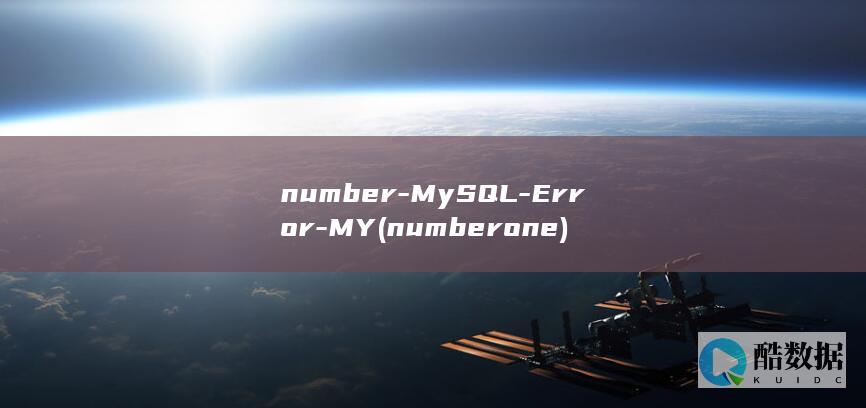

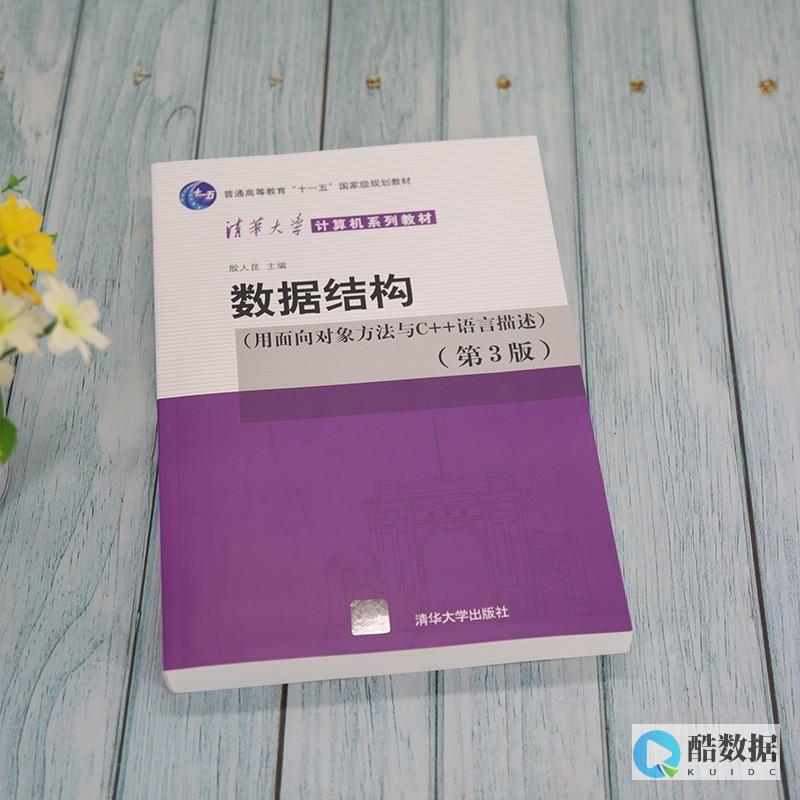


发表评论